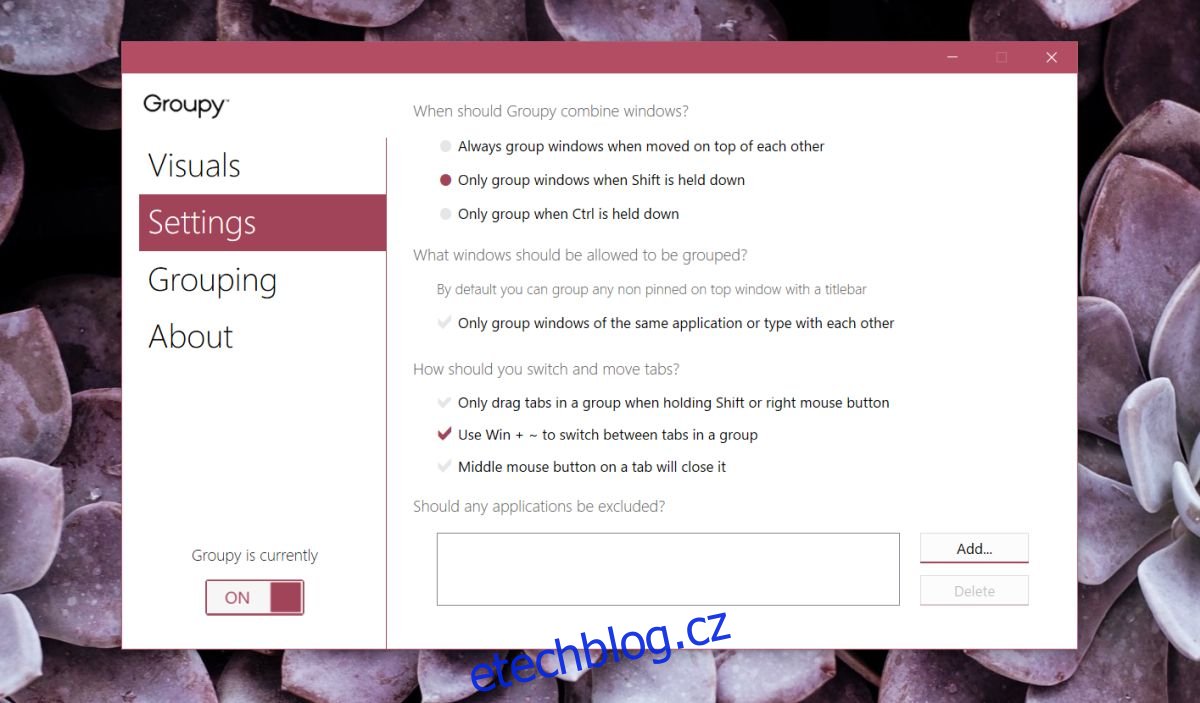Nepořádek na ploše je skutečný a nejsou to jen ikony, které zasypávají vaši plochu. Je to, když máte příliš mnoho aplikací a otevřených oken. Navigace v nich je únavná a hledání konkrétního okna je často obtížné. To je důvod, proč prohlížeče mají rozhraní s kartami, ale jsou to jediný typ aplikace, který to dělá. Seznamte se s Groupym; je to aplikace za 9,99 $, která vám umožní seskupovat aplikace do jednoho okna ve Windows 10. Získáte přehledné rozhraní s kartami, které vám umožní přepínat mezi aplikacemi. Groupy vám dává možnost seskupit všechny aplikace nebo jednoduše seskupit různá okna stejné aplikace. Ve skutečnosti vám umožňuje přidat rozhraní s kartami do aplikací, které nemají nativní rozhraní s kartami.
Stáhněte a nainstalujte Groupy. Aplikace má bezplatnou zkušební verzi, kterou můžete používat po dobu 30 dnů, a pokud se vám aplikace líbí, můžete si ji později zakoupit.
Seskupte aplikace do jednoho okna
Nainstalujte Groupy a řekne vám, jak seskupit aplikace do jednoho okna. Ve výchozím nastavení stačí ke seskupení aplikací do jednoho okna přetáhnout jedno okno aplikace do druhého. To však může být neintuitivní, protože někdy prostě chcete přesunout okno aplikace. To je důvod, proč vám Groupy umožňuje povolit možnost, kdy jsou aplikace seskupeny, pouze pokud při jejich přetahování podržíte klávesu Shift.
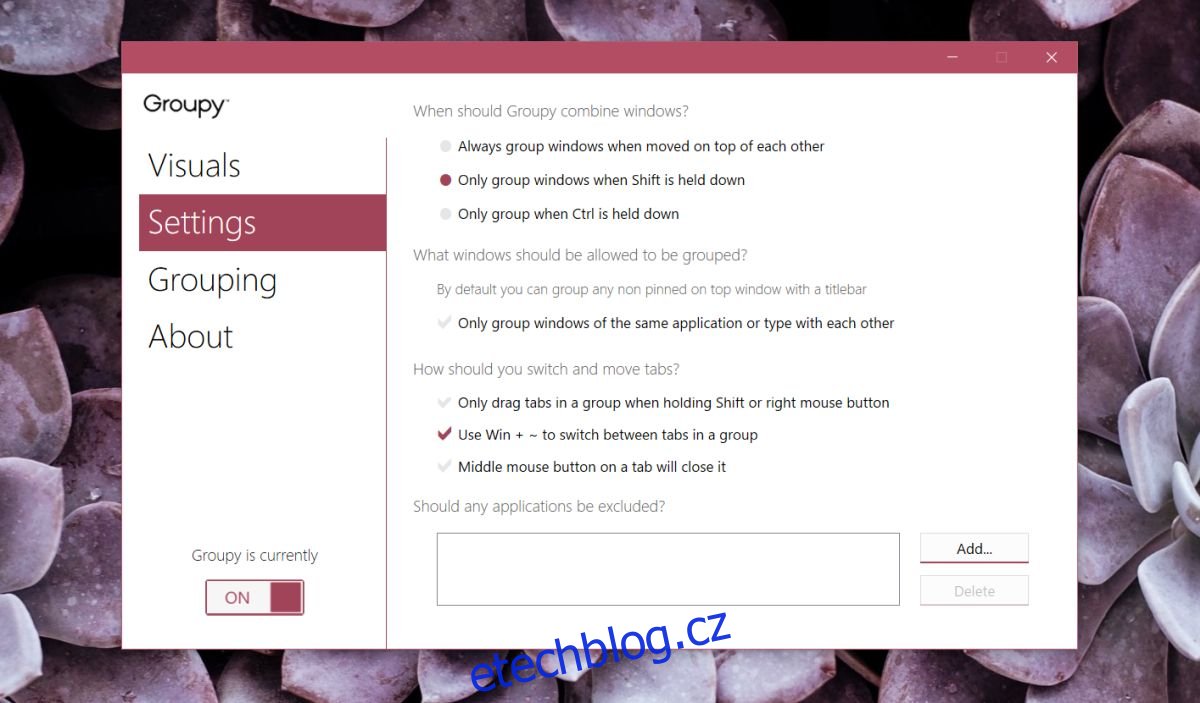
Můžete si také přizpůsobit, která okna se automaticky seskupují. Okna stejné aplikace můžete seskupit povolením možnosti „Automaticky seskupovat identická okna, pokud nejsou v jiné skupině“.
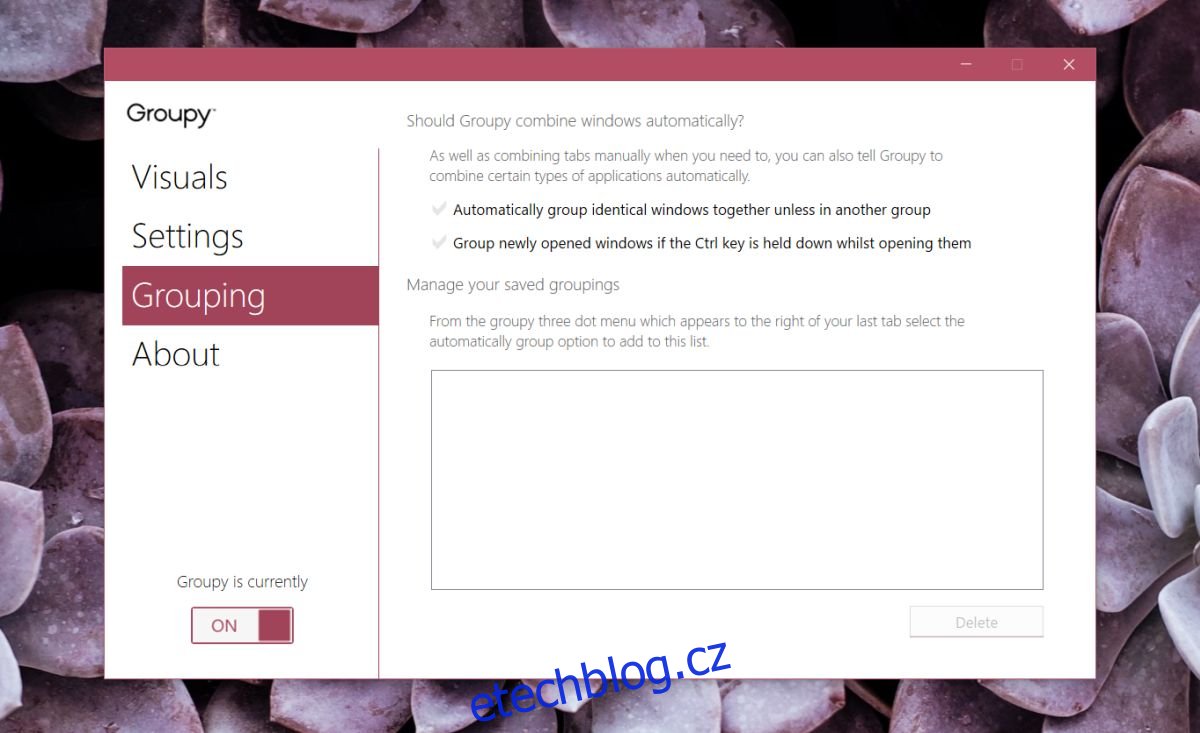
Chcete-li seskupit okna, jednoduše přetáhněte jedno přes druhé.
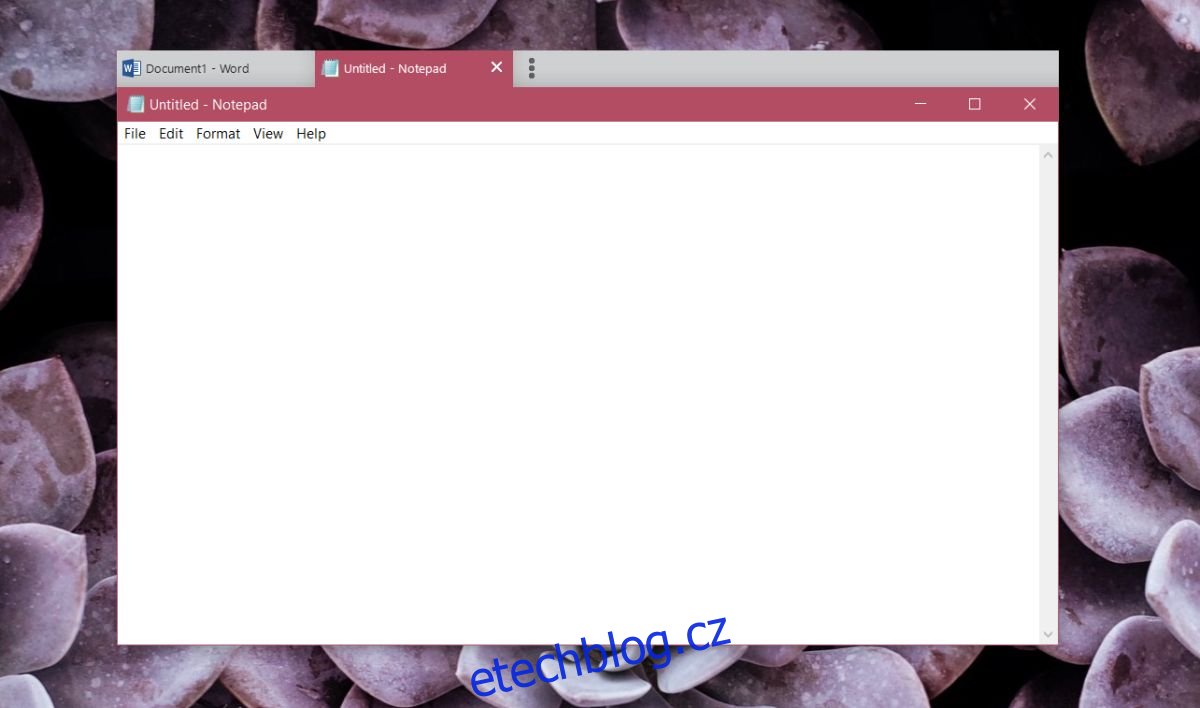
Groupy vám umožňuje automaticky přidat všechna okna konkrétní aplikace do skupiny nebo vyloučit všechna ostatní.
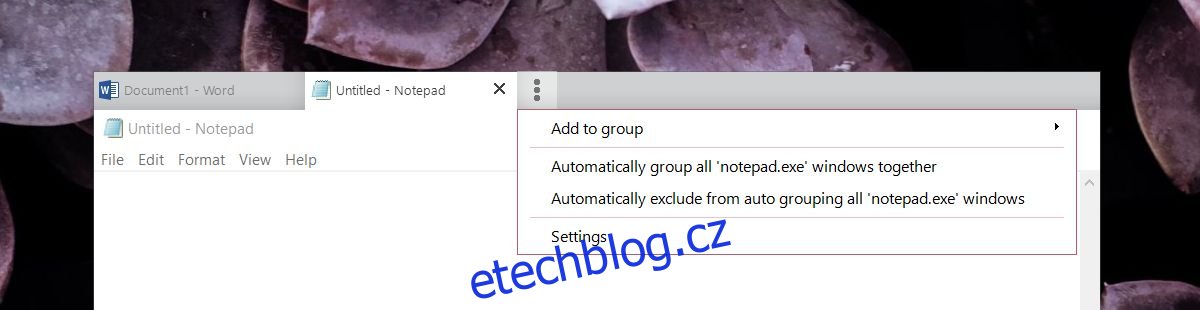
Zatímco Groupy vám umožní seskupit aplikace do jednoho okna, neovlivní to, jak se zobrazí na hlavním panelu. Pokud například seskupíte dokument MS Word a soubor poznámkového bloku, budou se oba stále zobrazovat jako samostatné ikony aplikací na hlavním panelu a můžete je použít k přepnutí do příslušných aplikací. Kromě toho si aplikace stále zachovávají svou individualitu v rámci seskupeného okna, například můžete zavřít jednu aplikaci ze skupiny, ale všechny ostatní ponechat otevřené.
Rozhraní s kartami Windows
Groupy funguje dobře a vydělává si svou značku 9,99 $, pokud si však nechcete aplikaci kupovat, ale chtěli byste tuto funkci ve Windows, počkejte několik měsíců. Microsoft přidává záložkové rozhraní do mnoha aplikací ve Windows 10. S Groupy se to nevyrovná. Aplikace má jasně lepší možnosti, ale nativní funkce Windows 10 bude zdarma. macOS Serra vám již umožňuje sloučit okna aplikací, takže možná Windows 10 bude schopen vytvořit srovnatelnou funkci.